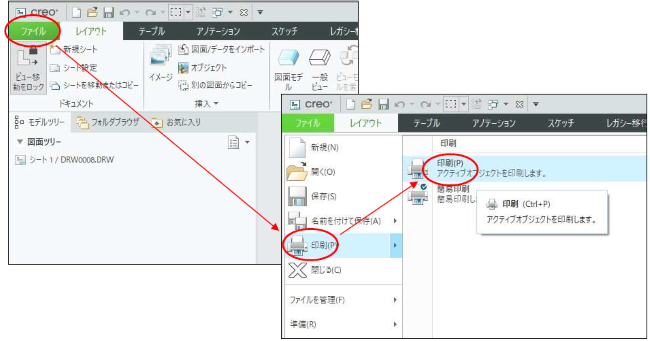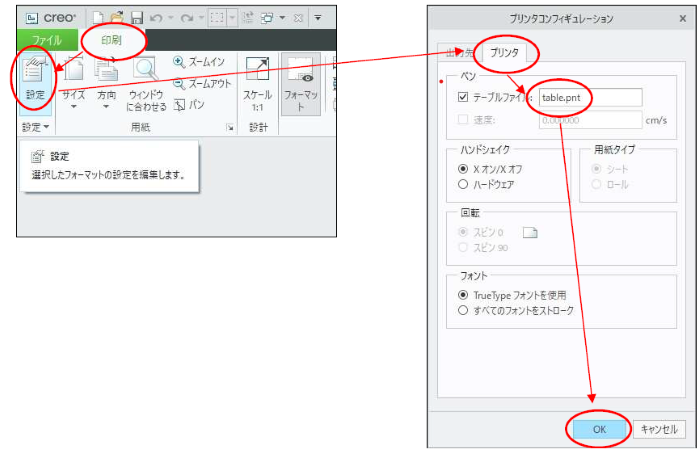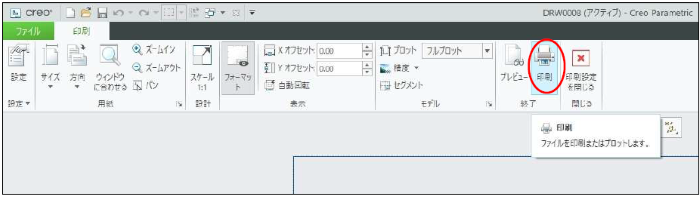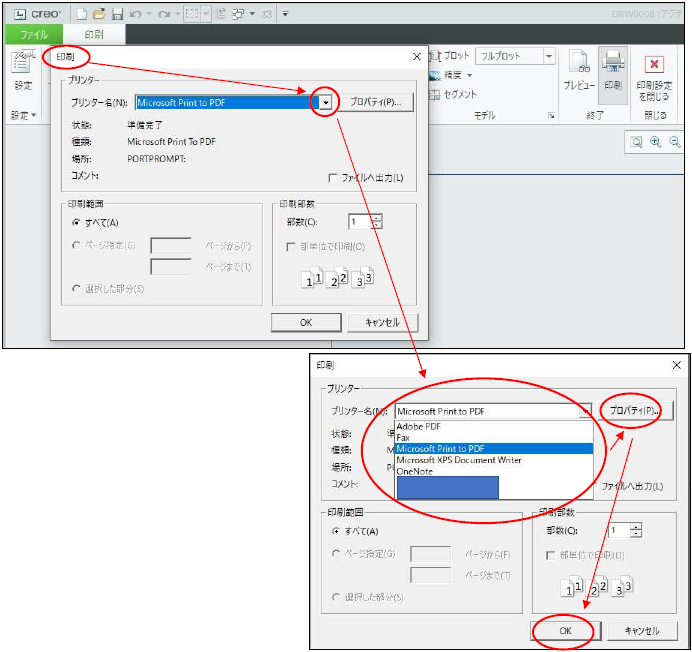セットアップ方法
操作方法/TIPS
CAD
Creo Parametric

記事の概要
皆さん、こんにちは。
旭エンジニアリング 製品技術チームの 村井です。
今回はCreo の図面をプリンタで出力するための設定(Creo6.0 用、Creo3.0 以降も手順は同じ)についてご紹介します。
[1]Creo の図面をプリンタで出力するための設定(Creo6.0 用、Creo3.0 以降も手順は同じ)
PC に接続されているプリンタで図面を出力するには、次の手順をお試しください。
- 図面モードで、ファイルタブ>印刷>印刷

- 印刷タブ>設定>「プリンタコンフィグレーション」が表示されます。
- 「プリンタコンフィギュレーション」にてプリンタタブをクリック>ペン:テーブルファイル → 「table.pnt」に設定されていることを確認 → OK 上記は、線の太さの定義ファイルで、[2]で説明します。

- 「終了」グループの「印刷」をクリック

- 「印刷」のポップアップメニューが表示されます。
- プリンタ名:***▼ ここでPC に接続されているお使いのプリンタ名をプルダウンメニュー▼から指定してください。 プリンタ指定後、「プロパティ」にて、プリンタ出力をモノクロ印刷するか、カラー印刷するか 等を設定できます。

- 上記の設定後、「OK」にて印刷出力します。
注記
プリンタコンフィグレーションの「出力先」のタブ設定は使用しません。
出力図面の線の太さの設定方法
Creo はテキストファイルである「ペンテーブルファイル」にて、出力の線の太さを設定しています。以下、概略を記載致します。
- ペンテーブルファイルの作成
メモ帳を開き、以下のように記述をします。 pen 1 thickness .05 cm ↑ペン番号1 を0.5mm 幅で出力という意味になります。
なお、ペン番号1 はモデルの外形線です。
どの種類の線が何番ペンかの一覧は下記をご確認ください
- ジオメトリ
- <文字
- 隠線
- ハイライト
- 板金
- 断面
- 暗色メニュー
- エッジ高さ
記述例)
- Pen 1 thickness .05 cm
- pen 2 thickness .03 cm
- pen 3 thickness .03 cm
- pen 4 thickness .07 cm
注記ペンテーブルでは、線幅以外に、線種、色が設定できます。ペン番号が最初、色は最後に記載する必要がありますが、後の記述の順番は決められておりません。
記述の詳細は、ヘルプにて「table.pnt」で検索すると「例:table.pnt ファイル」という記事がヒットしますのでそちらをご参照ください。
- ファイル名を「table.pnt」として保存します。 保存場所は半角英数のフォルダであればどこでも結構です。 例)c:\aaa\table.pnt
- オプションの設定 [ファイル]→[オプション]→[コンフィギュレーションエディタ]をクリックします。
以下オプションを設定し、config.pro に保存します。
オプション名:pen_table_file
値:table.pnt までのパス (例:c:\aaa\table.pnt)補足初期値では、4 番ペンまでしか設定できません。
8 番ペンまで設定したい場合は、以下のオプションも追加します。 オプション名:use_8_plotter_pens 値:yes(デフォルトはno)
- Creo(Pro/E)を再起動し設定を有効化します。
- 出力時の確認
[設定]ボタンを押して、プリンタコンフィギュレーションを起動します。
[プリンタ]タブ→「テーブルファイル」にチェックをいれ、 パスが記載されている (例:C:\aaa\table.pnt)が入っているかどうかご確認のうえ、印刷してください。PDF に出力の場合、
[PDF エクスポート設定]→[一般]タブ→「ペンテーブルを使用」のチェックを入れて出力します。